Nem tudja lejátszani az SWF videót a számítógépen? Nem tudja, melyik médialejátszó segíthet az SWF fájl lejátszásában? Ez a bejegyzés megmutatja, hogyan lehet átalakítani az SWF-t AVI-vé a jobb lejátszás érdekében.
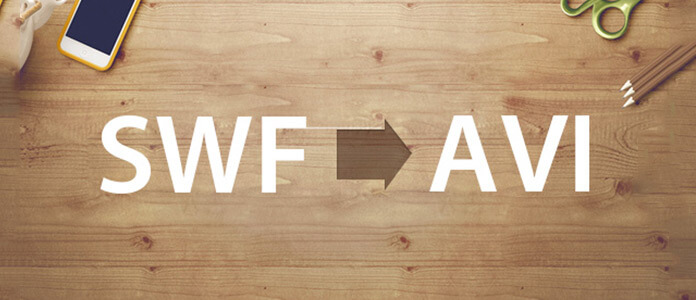
Állandó webes formátum, SWF A fájl különféle animációs minőségű és audio kodeket tartalmaz. Bár ez a formátum hasznos, az SWF fájlformátum csak a Flash lejátszóval kompatibilis. Szeretne SWF fájlokat AVI-ba konvertálni? Ez a cikk bemutatja a legjobb SWF-AVI-konvertert, amely segít Önnek.
SWF-AVI átalakító nagyteljesítményű videó konvertáló funkcióval biztosítja a felhasználókat, hogy az SWF fájlokat AVI formátumba konvertálják, tökéletes outputminőséggel és elképesztő sebességgel. Folytathatja az olvasást, hogy részletesebb információkat kapjon erről a video konverterről és az SWF AVI konvertálására vonatkozó konkrét lépésekről.
Az SWF – AVI konvertáló alapfunkción kívül ez az SWF – AVI konverter erős videószerkesztő funkcióval is rendelkezik. A felhasználók kivághatják a videó hosszát, kivághatják a videolejátszási területet, vízjel-videót, összekapcsolhatják a videókat, és meghatározhatják a videó fényerejét, telítettségét és kontrasztját.
1 lépés Töltse le az SWF-t az AVI-konverterre
A fenti letöltés gomb segítségével könnyedén letöltheti ezt a nagyszerű SWF-fájlt AVI konvertáló szoftverre a számítógépén. Ezután telepítheti és futtathatja az SWF-ből AVI-konvertáláshoz.

2 lépés SWF fájl bevitele
Kattintson az "Fájl hozzáadása" gombra a forrás SWF fájl beviteléhez. A kötegelt konverziós funkció lehetővé teszi, hogy egyszerre sok SWF fájlt konvertáljon AVI-ba.

3 lépés Videó effektus testreszabása
Ez az SWF to AVI Converter biztosítja a felhasználók számára a hatékony videószerkesztő funkciókat. A felhasználók meghatározhatják a videó kezdési és befejezési idejét a megadott SWF videoklip konvertálásához. A videó lejátszási területét kivághatja és beállíthatja a videó oldalarányát. Hozzáadhat bármilyen szöveget vagy képet vízjelhez, és beállíthatja annak helyzetét és átlátszóságát. Még módosíthatja a videó fényerejét, telítettségét és kontrasztját.
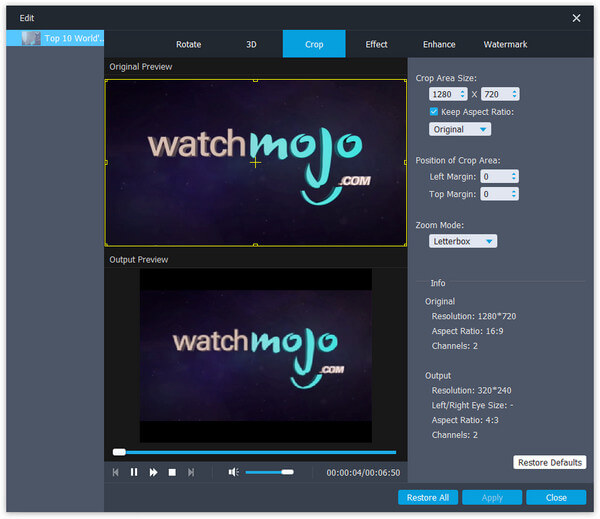
4 lépés Állítsa be a kimeneti beállításokat
Kattintson a "Beállítások" gombra további beállítások elvégzéséhez. Itt a felhasználók beállíthatják a video felbontást, a videó bitrátáját, a képkockasebességet, a kódolót és az audio csatornákat, a mintavételi sebességet, a kódolót és az audio bitrátát. A kimeneti fájl audio sávját és feliratát is kiválaszthatja.
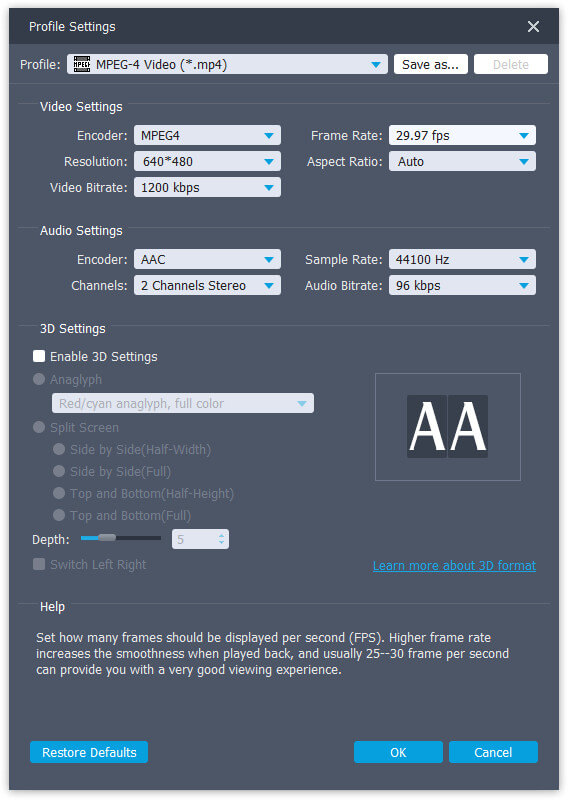
5 lépés Konvertálni az SWF-t AVI-vé
Válassza ki a kimeneti AVI formátumot, és végül kattintson a "Konvertálás" gombra, hogy megkezdje az átalakítást SWF fájlból AVI fájlba.
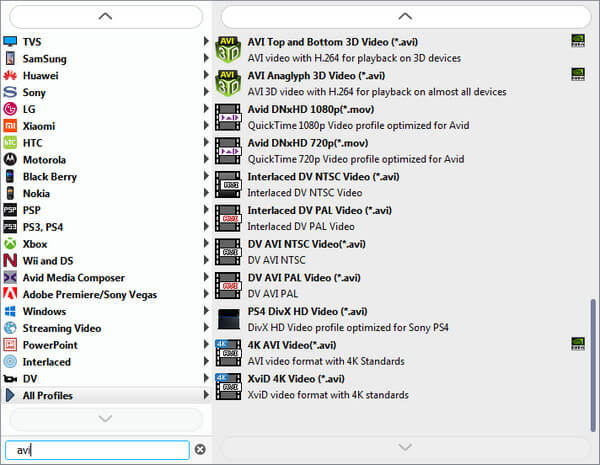
Ebben a cikkben javasoljuk a legjobb SWF-AVI átalakítót a hatékony SWF-AVI konvertáláshoz. Csak töltse le ezt a programot, és képes lesz még hatékonyabb szolgáltatásokra.